

aigo移动固态硬盘S7 Pro试用,装个Windows to Go系统真香
今日头条
描述
说实话,安装Windows to Go系统,本人还是比较有经验的。毕竟,之前就使用过U盘制作过Windows to Go系统,但由于U盘的传输速度过慢,最终使用体验并不怎么理想。如今又重新入手了一款传输速度更快、容量更大的aigo移动固态硬盘S7 Pro,今天就来跟大家好好分享一下安装Windows to Go系统的心得和教程。
其实,我们安装window to Go想要一个稳定、流畅的系统运行的环境,在选择设备的时候,还是有条件的。我们最好选择USB2.0接口以上的设备,并且,大于32GB的储存的硬盘,而这款aigo移动固态硬盘S7 Pro就轻轻松松满足这样的需求。

在传输速度方面,根据实测数据显示:S7 Pro的读取速度为569.27MB/S、写入速度则达到了502MB/S的程度,其整体传输速度已经达到了同级别产品领先水准,完全可满足日常使用需求,加上1TB的大容量空间,无论是作为临时存储设备还是制作WTG,存储容量都绰绰有余。
接下来我们再来看看如何去安装Windows to Go这个系统。
首先你需要下载WTG工具,将aigo移动固态硬盘S7 Pro和电脑相连接,运行WTG程序,这里我选择的是浓缩本机的Windows10系统到外接存储设备中,大家也可以从微软官网下载最新纯净版的Win10镜像。
选择连接的设备后,点击开始程序就开始运行,等待系统写入aigo移动固态硬盘S7 Pro之后,就完成了全部操作。
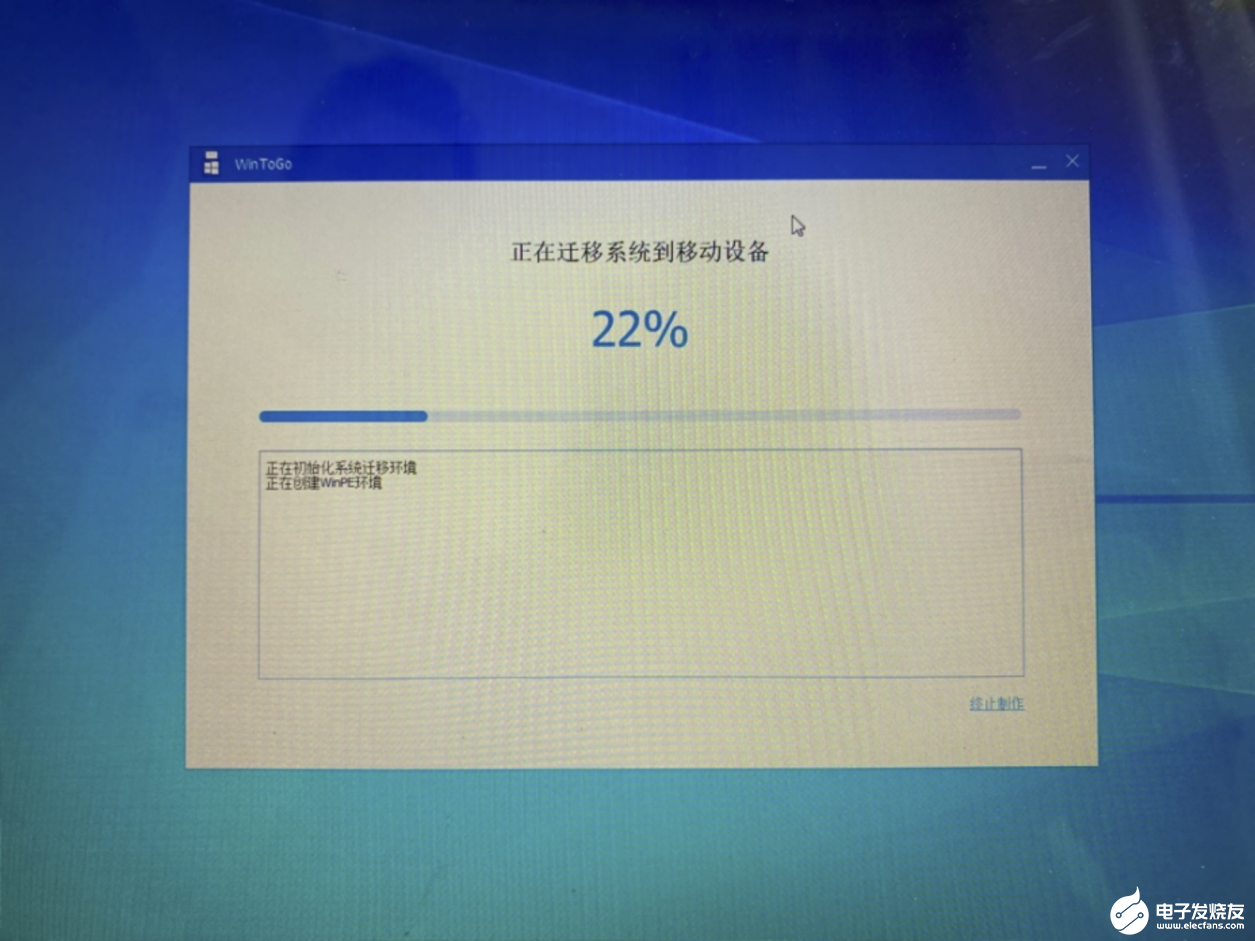
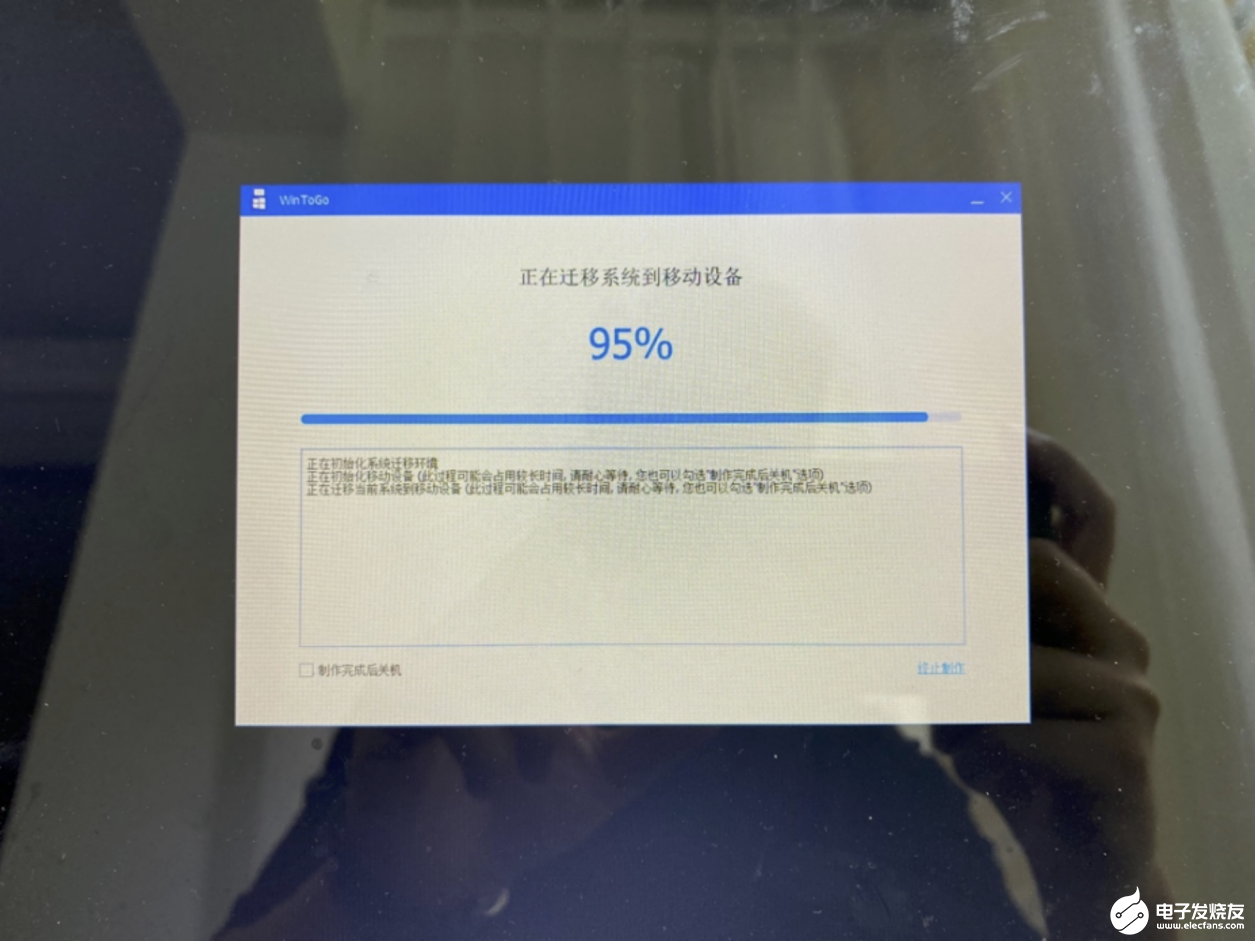
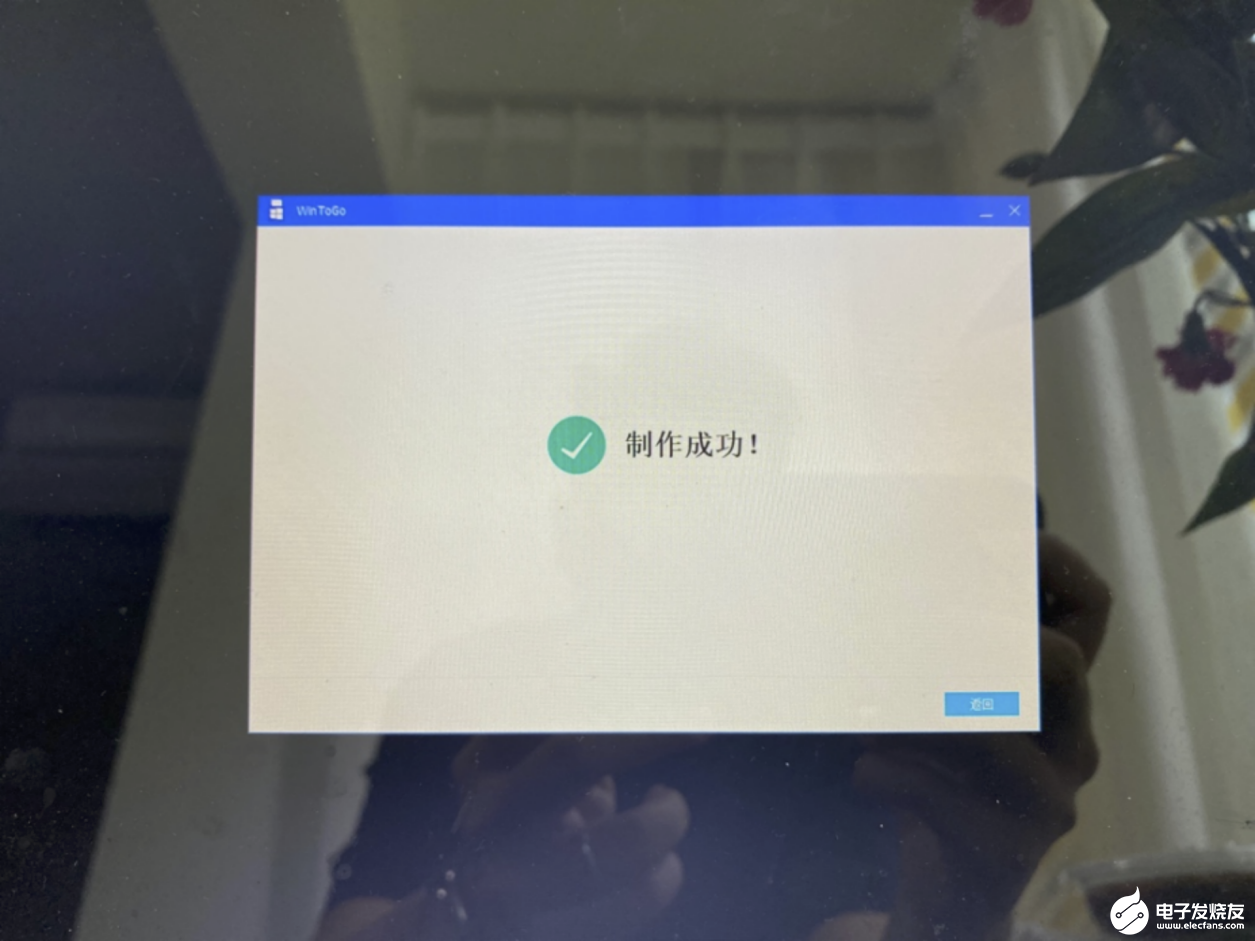
接下来咱们使用一台台式机,进入BIOS选择从外部固态硬盘启动,看看能否直接进入刚刚安装好的aigo移动固态硬盘S7 Pro中的Win10系统。
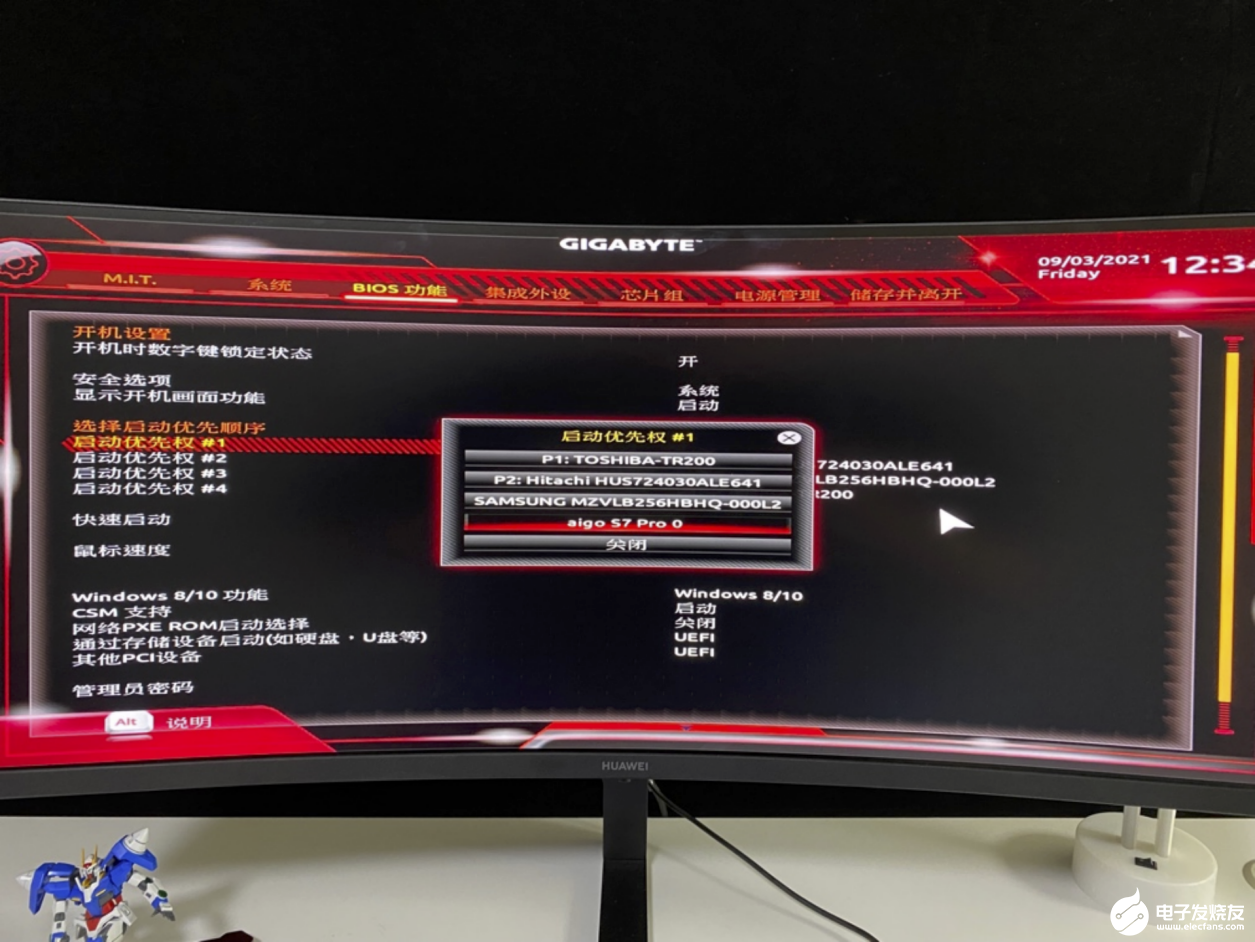
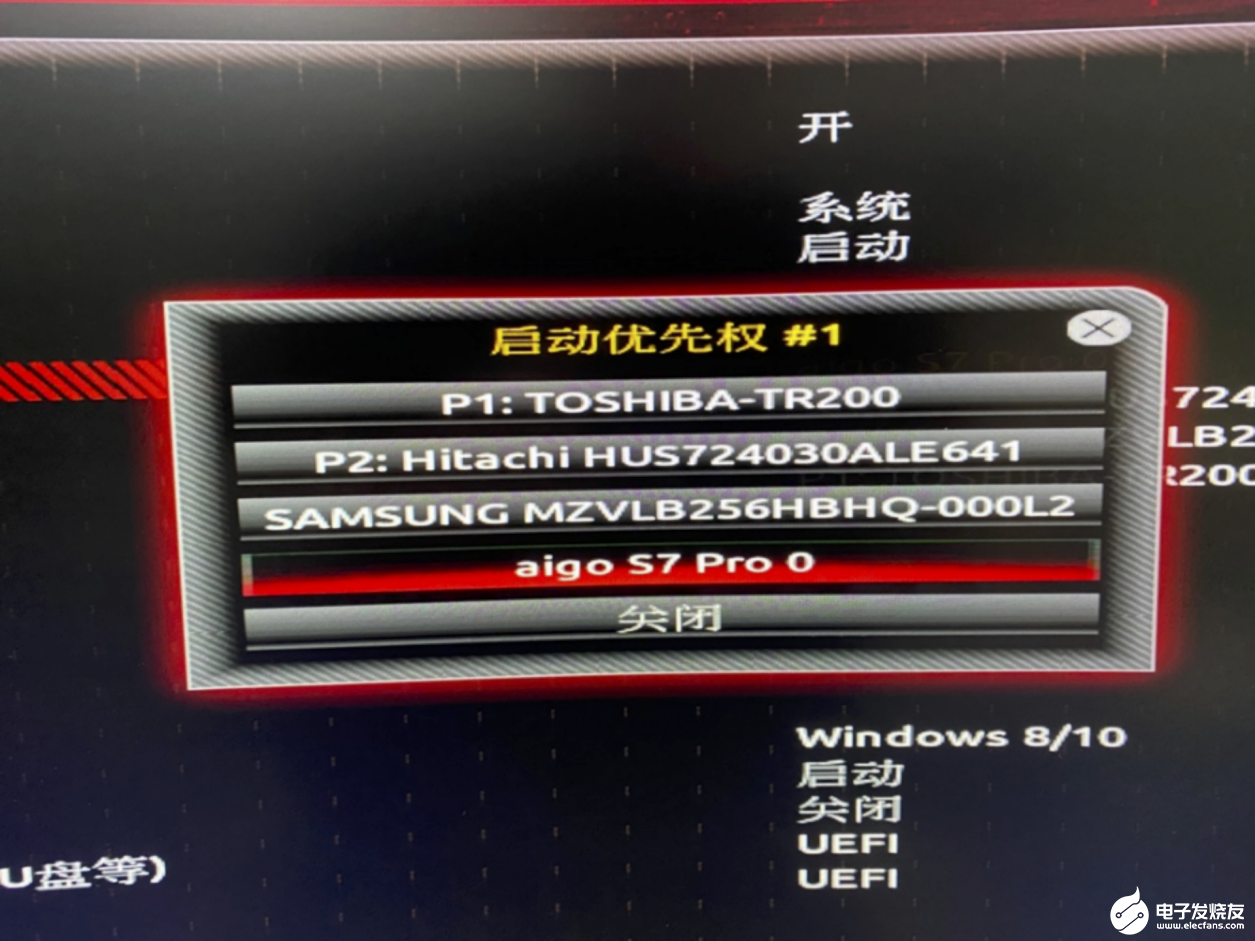
把aigo移动固态硬盘S7 Pro设置为第一启动权,重启电脑,主机就可以直接进入aigo移动固态硬盘S7 Pro中的Win10系统。这样一来,aigo移动固态硬盘S7 Pro就成了装载独立Windows系统的移动固态硬盘,可以把自己办公或娱乐的应用及文件写入aigo移动固态硬盘S7 Pro中,走到哪儿用到哪儿,非常方便。

移动办公等特殊场景不想带笔记本,但还需要MAC/WIN系统切换等特殊需求的小伙伴不在少数,win to go算是能比较好解决这类需求的一个方案。在存储win to go系统的选择介质还是很多,就拿我这款aigo移动固态硬盘S7 Pro来说,不仅有着超高的传输速度,而且还有着1TB的储存容量,加上8.2mm厚度和35g的机身重量,可以说还是非常优秀的,同时,超高性价比的S7 Pro也适合作为多种场景的存储介质,保存音乐文件、备份私密数据、作为公司资料的随身备份等都非常不错。
fqj
-
aigo移动固态硬盘S7Pro简评:有颜有速有肚量2021-10-22 1433
-
超简单,实操aigo移动固态硬盘S7 Pro制作Win to Go2021-09-09 601
-
aigo国民好物移动硬盘S7 Pro试用有感:高颜值的轻办公好助手2021-08-16 2090
-
aigo国民好物移动固态硬盘S7 Pro 外观性能样样出众!2021-08-13 1491
-
aigo国民好物移动固态硬盘S7 Pro 外出拍摄好助手2021-08-12 1729
-
做短视频的人都在用,aigo国民好物移动固态硬盘 S7 Pro2021-08-11 1998
-
aigo国民好物移动固态硬盘S7 Pro,随身携带无负担2021-08-04 1584
-
aigo国民好物移动固态硬盘S7 Pro优势大盘点2021-08-03 1537
-
aigo国民好物移动固态硬盘S7 Pro 工作狂人就选它!2021-08-02 1598
全部0条评论

快来发表一下你的评论吧 !

